Modernin tüm sahipleri değil Wi-Fi yönlendiricileri TP-Link, ağ cihazının ayarlarına yalnızca 192.168.1.1 veya 192.168.0.1 IP adresi aracılığıyla değil, aynı zamanda ana bilgisayar adı aracılığıyla da erişebileceğinizi bilir. tplinklogin.net normal sitelerde olduğu gibi web tarayıcınızın adres çubuğuna girmeniz yeterlidir. Bazı TP-Link modem ve yönlendirici modellerinde, bu adres, diğerlerinde olduğu gibi IP yerine etiketin üzerine bile yazılır.
Çalışmanın ana koşulu, ağ kartının IP adreslerini otomatik olarak alması veya yönlendirici adresinin tercih edilen DNS sunucusu olarak kaydedilmesidir.
Windows 8, Windows 10 ve diğer sürümlerde böyle görünüyor işletim sistemi Microsoft'tan.

Bu nasıl çalışır? Çok basit. TP-Link modemleri veya yönlendiricileri kendi DNS sunucusuna sahip değildir ve istekleri şeffaf bir şekilde sağlayıcı sunucularına iletir. Buna rağmen, yönlendiricinin işletim sistemi, tplinklogin.net alan adının, yerel ağa, yani 192.168.0.1 veya 192.168.1.1'e "bakan" dahili IP'ye sıkı bir şekilde bağlanmasına sahiptir.

Buna göre, bir bilgisayardan hangi IP'nin ana bilgisayar adı olan "tplinklogin.net" olduğu yönünde bir istek alırsa, bunu daha fazla yayınlamaz, ancak hemen yönlendiricinin yerel adresini verir.
Bir PC veya dizüstü bilgisayarın ağ kartında 192.168.1.1 veya 192.168.0.1 dışında farklı bir DNS sunucusu kayıtlıysa elbette doğru cevabı veremeyecek ve sonuç bir “Sayfa” olacaktır. bulunamadı” hatası.
Tplinklogin.net'e giriş yapamıyorsanız ne yapmalısınız?
Bu durumda, TP-Link ayarlarına ana bilgisayar adına göre değil, IP adresine göre giriş yapmayı deneyin. Yani, yeni bir tarayıcı sayfası açın ve http://192.168.1.1 adresini girin.

İşe yaramazsa yönlendirici modelinizin varsayılan IP adresi 192.168.0.1 olabilir. Daha sonra adres çubuğuna girmeyi deneyin.
Ayrı olarak, size TP-Link ağ köprüleri ve tekrarlayıcılarında kullanılan başka bir ana bilgisayar adından da bahsetmek istiyorum - bu tplinkextender.net(Yetkilendirme için giriş admin, şifre admin'dir). Ayrıca ağ kurulumunda sorun olması durumunda erişilemeyebilir ve açılmayabilir.

Sorunun çözümü “tplinklogin.net” ile tamamen aynıdır - öncelikle Chrome, Opera veya Firefox web tarayıcısına IP üzerinden giriş yapmayı denemelisiniz.
Bu işe yaramazsa, adresleri ağ kartına statik olarak kaydetmeyi deneyin. Bunun gibi:

Bu da işe yaramıyor - o zaman "yedi sorun - bir sıfırlama". Kural olarak, konfigürasyonun donanım sıfırlanmasından sonra, tplinklogin.net veya tplinkextender.net üzerinden TP-Link yönlendiricisine giriş yapmak tekrar geri döner.
TP-link, yönlendiriciler, yönlendiriciler ve diğer ağ ekipmanlarını üreten en popüler şirkettir. Ben de uzun yıllardır bu üreticinin cihazını kullanıyorum. Er ya da geç şu soru ortaya çıkıyor: herhangi bir TP-Link yönlendiricisinin yapılandırma ayarlarına nasıl girilir.
Asla bilemezsiniz, Wi-Fi şifresini yeniden başlatmanız, değiştirmeniz veya aileniz için ebeveyn kontrolleri veya MAC adreslerine göre engelleme gibi daha ayrıntılı ayarlar yapmanız gerekecek. Her şey çok kolay yapılıyor ve cihazın arayüzü ev hanımları için bile basit ve sezgisel olduğu için sürekli bir uzman çağırmaya gerek yok. Kabloyla bağlanmaktan, üzerinden bağlanmaya kadar tüm yöntemlere bakalım kablosuz ağ telefondan.
YARDIM! Yönlendiriciyi başlatırken herhangi bir sorunuz varsa veya herhangi bir zorluk yaşıyorsanız, bunu aşağıya yorumlarda yazın, size hemen yardımcı olacağım.
Bir dizüstü bilgisayar veya PC yönlendiriciye nasıl bağlanır
Bükümlü bir çift kablo alın. Genellikle cihazın altından bir kutu içinde gelir. Bir ucunu yönlendiriciye, LAN bağlantı noktası konektörlerinden birine takın (sarı renktedirler). Ve ikincisi de ağ kartı dizüstü bilgisayar veya bilgisayar.
Doğrudan dizüstü bilgisayarınız aracılığıyla oturum açın
Her şeyi yukarıdaki bölümde olduğu gibi yaptıysanız ve bağlantı kablo aracılığıyla doğrudan bir bilgisayar veya dizüstü bilgisayardan yönlendiriciye gidiyorsa, tek yapmanız gereken tarayıcıyı başlatmak ve IP veya DNS adresini girmektir. adres çubuğu. Yönlendirici ayarlarını TP-Link'ten aşağıdaki adreslere girebilirsiniz:
- 192.168.1.1 – daha yeni modellerde.
- 192.168.0.1 – eski cihazlarda.
- http://tplinkwifi.net veya http://tplinklogin.net, herhangi bir TP-Link modeline giriş yapmak için daha yaygın adreslerdir.
- Giriş yapmak yönetici.
- Şifre - yönetici veya boş alan.
- İlk kez başlatırsanız, erişim için yeni bir şifre girmeniz istenecek ve ardından kurulum başlayacaktır.
- Bu yönlendirici bir sağlayıcı tarafından sağlandıysa parola, o sağlayıcının şirket adı olabilir. Bu seçenek işe yaramazsa, İnternet sağlayıcınızın teknik desteğini aramanız ve orada şifreyi istemeniz gerekir.
Standart oturum açma bilgileri aynı zamanda yönlendiricinin altındaki bir etikette de bulunur.

TP-link yönlendirici menüsü, donanım yazılımına ve cihaz modeline bağlı olarak farklılık gösterecektir.
WiFi aracılığıyla dizüstü bilgisayardan giriş yapın
Cihaz yeniyse veya standart konfigürasyona sahipse 1. adımdan devam edin. Kablosuz ağ zaten yapılandırılmışsa ve ona bağlanabiliyorsanız 4. adımla başlayın.
- Yönlendiricinin arkasında bir WPS düğmesi bulunmalıdır. Veya wave logolu benzer bir Wi-Fi düğmesi. 3 saniye basılı tutun ve bırakın.
- Daha sonra dizüstü bilgisayarınızda sağ alt köşedeki Wi-Fi seçeneğine tıklayın ve kullanılabilir yeni bir ağ seçin. Daha önce zaten bağlandıysanız, Wi-Fi'ye erişmek için kullanıcı adınızı ve şifrenizi kullanın. Yönlendiriciyi yeni başlattıysanız, şifre ve ağ adı etikette bulunur.
- WPS teknolojisini kullanarak bağlanıyorsanız PIN veya şifre istendiğinde yönlendiricideki WPS düğmesine tekrar basın.
- Ardından tarayıcıyı başlatın ve seçeneklerden birini girin:
- 192.168.1.1
- 192.168.0.1
- http://tplinkwifi.net
- http://tplinklogin.net
- Kimlik doğrulama verilerini yönetici paneline giriyoruz.
Wi-Fi aracılığıyla bir akıllı telefon veya tabletten
- Android veya iOS'ta Wi-Fi'yi başlatın.
- Ağı bulun ve bağlanın. Yönlendirici zaten fabrika yapılandırmasına sıfırlanmışsa, kablosuz ağın adı yönlendirici modelinin adını taşıyacaktır.
- Bu cihazın Wi-Fi ağını görmüyorsanız çalışmıyor demektir. Başlamak için cihazdaki WPS veya Wi-Fi düğmesine basın ve ardından zaten mevcut olması gereken kablosuz ağa bağlanmayı tekrar deneyin.
- Wi-Fi ağının kullanıcı adı, şifresi ve standart adı yönlendiricinin altındaki etikette belirtilmiştir.
- Ardından tarayıcıyı başlatın ve yönlendiricinin IP adresini girin. Veya yönlendiriciyi özel bir aracılığıyla yapılandırabilirsiniz. yazılım akıllı telefon için.
TP-Link Tether telefonu için program
DİKKAT! Bu program yalnızca belirli sayıda yönlendiriciyi destekler: TL-WDR 4300, TL-WDR 3600, Archer C7, TL-WDR3500 Archer C20, TL-WR941ND_V5, TL-WR940N_V2, Archer C9, TL-WR841N V9, Archer C5, TL-WR740N V5, Okçu C2, TL-WR741ND V5, Okçu C8, Okçu C20i.
- Bağlandıktan sonra yazılımı şuradan indirin: Google Play veya Uygulama Mağazası. Bunu yapmak için, arama çubuğuna programın adını tırnak işaretleri olmadan girin - “TP-Link Tether”. Veya doğrudan bağlantılardan indirebilirsiniz:
- Android işletim sistemi için
- iPhone ve iPad için
- İndirin ve yükleyin.
- İnterneti ve yerel ağı kurma talimatlarına göre başlatıyor ve hareket ediyoruz.
Standart IP adresi çalışmıyor
Yönlendiricinin standart adresi uygun değilse, büyük olasılıkla daha önce değiştirilmiştir. Bu bana bir kez oldu - standart adresi değiştirdim ve hangisi olduğunu unuttum. Ama endişelenmeyin, fark edilmesi oldukça kolaydır.
- Konsolu başlatın. Bunu yapmak için başlat'a basın ve arama çubuğuna "CMD" yazın. Uygulamaya çift tıklayın.
- Girmek - ip yapılandırması ve Enter'a basın.
- Biraz yukarı kaydırın ve “Varsayılan ağ geçidi” satırında ayarlara girmek için IP'yi göreceksiniz.
Hat boşsa iki cihaz arasındaki bağlantıda sorun var demektir. Doğrudan LAN bağlantı noktasına bağlanmanız gerekir. Zaten doğrudan bağlıysanız, kablonun bütünlüğünü kontrol edin. Yönlendiricideki göstergelerden biri yanıp sönmelidir. PC'nizdeki veya dizüstü bilgisayarınızdaki ağ kartı da yanıp sönmelidir.
Şifre çalışmıyor
Yönetici şifrenizi unutmak oldukça kolaydır. Ayarı yapan kişi sizseniz, kombinasyonu hatırlamaya değer; belki de bu verileri bir yere yazmışsınızdır - hatırlamaya çalışın. Daha önce de yazıldığı gibi, kurulum sağlayıcının mühendisleri tarafından yapıldıysa, teknoloji çağırmaya değer. Yönlendiriciyi destekleyin veya fabrika yapılandırmasına sıfırlayın.
NOT! Ancak sıfırlama sonrasında İnternet ve Wi-Fi ayarlarını tekrar yapmanız gerekeceğini unutmayın. Ancak bunda yanlış bir şey yok; portalımızda bilinen tüm yönlendiricilerin kurulumuna yönelik mevcut tüm talimatlar bulunmaktadır; üstteki arama çubuğuna model adını girmeniz ve makaleyi okumanız yeterlidir.

- RESET butonunu cihazın arka kısmında buluyoruz (WPS ile kombine edilebilir). Düğme girintili olabilir ve küçük bir delik gibi görünebilir, bu nedenle onu etkinleştirmek için bir ataç veya iğneye ihtiyacınız olacaktır.
- Yönlendirici yeniden başlatılana kadar 10-12 saniye basılı tutun.
- Bundan sonra standart giriş bilgilerinizi kullanın.
Fabrika ayarlarına sıfırladıktan sonra çalışmıyor
Bu büyük olasılıkla PC veya dizüstü bilgisayarın farklı bir alt ağa sahip statik bir IP adresine sahip olmasından kaynaklanmaktadır.
- Sol tıklayın ağ bağlantısı tepside.

- Sonra seçin "Ağ ve Paylaşım Merkezi."
- Şimdi bağlantıya tıklayın "Bir bağdaştırıcı ayarını değiştirme."
- Tıklamak sağ tıklama fareyi kullanılabilir ve etkin bir bağlantıya getirin ve ardından şuraya gidin: "Özellikler".

- TCPv4 protokolünü seçin ve tıklayın "Özellikler".
- En üst alana koyun otomatik algılama IP. Ve DNS'de parametreleri yukarıdaki resimdeki gibi ayarlayın: 8.8.8.8 ve 8.8.4.4.
- Tıklamak "TAMAM", Ayarları uygulamak için.
Hala giriş yapmıyorum
Bu durumda yönlendirici bozulabilir. Öncelikle TP-Link teknik destek numarasını arayalım:
- +7 495 2285560 – Moskova ve Moskova bölgesi için.
- 8 800 2505560 – Rusya Federasyonu'nun herhangi bir bölgesinden arayabilirsiniz, arama ücretsizdir.
- +7 495 2285560 – Belarus'tan yapılan aramalar için.
- Yönlendiricilerin, modemlerin ve anahtarların ayarları ve donanım yazılımı resmi web sitesinde görüntülenebilir.
Telefon numaraları mevcut değilse sorununuzu bir mektupta açıklayabilir ve postayla gönderebilirsiniz - [e-posta korumalı].
İtibaren ev ağı vb. Yönlendiricinin ayarlarına girmek için öncelikle yönlendiricinin IP adresini bulmanız gerekir, bu da tartışılacaktır. Ayrıca bu talimat, D-Link, TP-Link, Asus, ZyXEL gibi popüler üreticilerin modeminin, erişim noktasının ve diğer benzer ağ ekipmanlarının web arayüzünde oturum açmanıza yardımcı olacaktır.
Sürücülere ihtiyaç var mı?
HAYIR. Yönlendiriciyi yapılandırmak veya kullanmak için herhangi bir yere sürücü yüklemenize gerek yoktur. Kit bir disk içeriyorsa, yalnızca belgeleri içerecektir. USB bağlantı noktalarına bağlanan modemler için sürücüler gerekebilir ancak şu anda bunlardan bahsetmiyoruz.
Varsayılan IP adresi, kullanıcı adı ve şifre
Şimdi doğrudan "yönlendiricide nasıl oturum açılacağı" hakkında (modern kullanıcıların söylemek istediği gibi). Yönlendirici yeniyse ayarları fabrika ayarlarıdır. Bu ayarlara "varsayılan" veya varsayılan ayarlar denir.Çoğu üretici, ayrıntıları doğrudan yönlendiricinin kendisinde belirtir ve bunları şu şekilde belirler: Varsayılan ayarlar: IP, kullanıcı adı ve şifre. Cihazın altında veya arkasında bu bilgilerin yer aldığı çıkartmayı arayın:

Herhangi bir nedenden dolayı etiket eksik veya hasarlıysa talimatları açın; yönlendiriciniz için varsayılan IP adresinin, kullanıcı adının ve şifrenin ne olduğunu gösterecektir. Talimatlar her zaman dahildir. Bir disk üzerinde, kağıt broşür şeklinde veya her ikisinde de olabilir.
Tipik olarak, modern yönlendiriciler varsayılan olarak aşağıdaki ayarlara sahiptir:
IP adresi: 192.168.1.1 veya 192.168.0.1
Kullanıcı adı:çoğu durumda yönetici
Şifre: yönetici veya boş
Yönlendirici ayarlarına girmek için tarayıcınızın adres çubuğuna http:// yazmanız gerekir.<ай-пи адрес>. Örneğin:
http://192.168.1.1
Yönlendirici ayarlarına girmek için adres çubuğuna IP adresini girin
Adres doğru girildiği takdirde kullanıcı adınızı ve şifrenizi girmenizi isteyen bir sayfa karşınıza çıkacaktır.

D-Link DIR-300 yönlendirici web arayüzü için giriş sayfası
Ve enlemlerimizde en popüler olan TP-Link'in yönlendiricileri için yetkilendirme sayfası şöyle görünüyor: 
Etiket, IP adresi yerine web arayüzünde oturum açacak ana bilgisayarı (site adını) belirtebilir. Örneğin, http://tplinkwifi.net veya my.keenetic.net. Tarayıcılarınızdan herhangi birine girdiğinizde otomatik olarak yapılandırma sayfasına yönlendirileceksiniz.
Standart olan uymuyorsa yönlendiricinin IP adresi nasıl bulunur?
1. Ağ bağlantısı özelliklerinde IP adresini görüntüleyin
Açık Ağ ve Paylaşım Merkezi

Bağlantınızı bulun ve uygun bağlantıya tıklayın

Ayrıntılar düğmesini tıklayın

Açılan pencerede şu satırı göreceksiniz:
Varsayılan Ağ Geçidi IPv4: 192.168.1.1

Yönlendirici IP adresi
Bu satırda belirtilen adres, bilgisayarınızın internete erişim sağladığı yönlendiricinin IP adresidir. Artık tarayıcınızın adres çubuğuna http://192.168.1.1 yazıp kullanıcı adınızı ve şifrenizi girip yönlendirici ayarlarına girebilirsiniz.
Yönlendiriciye bağlanamıyorsanız (kablo aracılığıyla size bir IP adresi vermiyorsa veya kablosuz ağ güvenlik anahtarını bilmiyorsanız), tek yapmanız gereken yönlendiriciyi sıfırlamak ve yeniden yapılandırmak olacaktır: ör. şifrelerinizi ve ayarlarınızı belirleyin.
Yönlendiricinizi nasıl sıfırlayacağınızı okuyun.
2. Ağ ortamındaki yönlendiricinin IP adresini görüntüleyin
Bölüme git Açık.
Bölümde Ağ altyapısı yönlendiricinizi bulun. Seçme Özellikler:
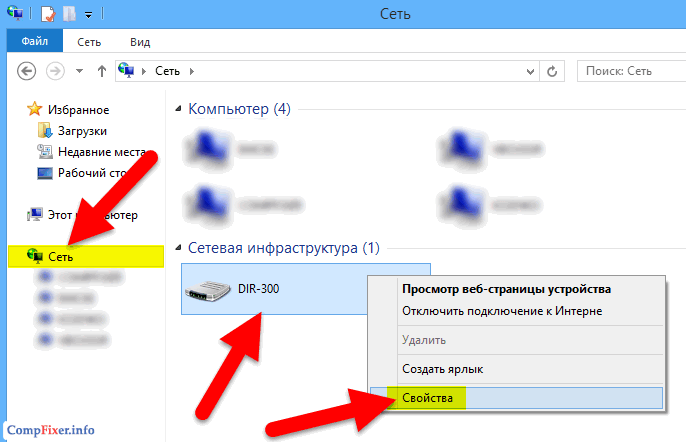
Sekmede Ağ cihazı Ayarlarına erişebileceğiniz cihazın IP adresi görüntülenecektir:

3. Komut satırını kullanarak yönlendiricinin IP adresini bulma
Komutu girin ip yapılandırması ve tuşuna basın Girmek:

Sütunda Ana ağ geçidiİhtiyacınız olan yönlendiricinin IP adresi belirtilecektir. Şimdi kopyalayın, tarayıcınızın adres çubuğuna yapıştırın ve Enter tuşuna basın. Daha sonra yönlendiricinizin ayarlar web arayüzünü görmelisiniz.
En yaygın varsayılan yönlendirici IP adresleri ve şifreleri
Bu nedenle, bu makalede tüm kurulum adımlarını ayrıntılı olarak anlattık ve artık ekipmanı doğru bir şekilde bağlayabilir, web arayüzünün adresini bulabilir ve yönlendirici ayarlarına gidebilirsiniz. Sorularınız varsa yorumlarda onlara sorun.
TP-LINK, ağ ekipmanları üretiminde lider markalardan biridir. Bu markanın modemleri uygun fiyatları, güvenilirliği ve ev kullanımı için yeterli işlevselliği ile öne çıkıyor. Bu ürünün birçok kullanıcısı nasıl giriş yapılacağıyla ilgileniyor sistem ayarları TP-Link yönlendiricisi. Bu tam anlamıyla birkaç dakika içinde yapılır. Yetkilendirme verilerini bilmeniz ve cihazı doğru şekilde bağlamanız gerekir.
Bir bilgisayara veya dizüstü bilgisayara bağlanma
Yönlendiriciyi doğrudan (kablo aracılığıyla) ve Wi-Fi aracılığıyla yapılandırabilirsiniz. Bazı kullanıcılar normal (Wi-Fi değil) bir modem kullanır, bu nedenle bir yönlendiriciyi İnternet'e ve bir PC / dizüstü bilgisayara klasik bir şekilde nasıl bağlayacağımıza bakacağız. Kitte LAN kablosu yoksa (veya yanlış uzunluktaysa), onu ayrı olarak satın almanız gerekeceğini lütfen unutmayın.
Bir konum seçildikten sonra (prizin kullanılabilirliği dikkate alınarak), aşağıdaki talimatları izleyin:
- Güç kaynağını alın ve elektrik prizine takın. Kablo fişini yönlendiricideki güç konektörüne bağlayın (5V-XA kısaltmasıyla gösterilir; burada X yerine modelin amperajına bağlı bir sayı olacaktır).
- İnternet kablosunu WAN (İNTERNET) bağlantı noktasına bağlayın. Kural olarak, tek bir kopya halinde sunulur ve rengi diğerlerinden farklıdır.
- Bir ağ kablosu alın ve ardından bilgisayarınızdaki ağ kartı bağlantı noktasını LAN konektörlerinden birine bağlayın. Gördüğünüz gibi modeme birkaç cihaz bağlayabilirsiniz (resimdeki yönlendirici için yalnızca 4 adet vardır).
Lütfen bilgisayarın ağ kartındaki konektörde, paketler geldiğinde yanıp sönmesi gereken LED'lerin bulunduğunu unutmayın. TP-Link yönlendirici bağlanır bağlanmaz ana menüye gidin.
Web arayüzüne giriş yapın
Yönlendiricinin, özel bir arayüz aracılığıyla kontrol edilen 20'den fazla farklı işlevi vardır. Girmek için üç ana parametreyi bilmeniz gerekir:
- Cihaz IP adresi;
- kullanıcı adı;
- şifre.
En az bir parametrenin eksik olması durumunda giriş yapamazsınız. Ancak bu durum en olası olmayanlardan biridir. Gerekli bilgiler kutuya yapıştırılan etikette bulunmaktadır. Varsayılan Ayarlar bloğu ile gösterilir. IP, Kullanıcı Adı ve Şifre alanlarını not edin.

- Bir dizüstü bilgisayarda veya kişisel bilgisayar bir tarayıcı açın (Chrome, Opera, Firefox veya standart).
- Adres adresine yönlendirici etiketinde belirtilen IP'yi yazın. Enter'a tıklayın.
- Giriş sayfasına yönlendirileceksiniz. Buraya Kullanıcı Adı (genellikle admin kelimesi) ve şifreyi girmelisiniz.

Giriş hatası olması durumunda yalnızca girdiğiniz verilerin hatalı olduğuna dair bir mesaj alırsınız. Deneme sayısı sınırsızdır. TP-LINK yönlendiricinin ayarlarına bu şekilde girersiniz. Menüde gerekli tüm değişiklikler yapılır (bağlantı ayarları dahil).
Fabrika ayarlarına sıfırla
Deneyimsiz kullanıcılar yanlış parametreler ayarlayabilir ve buna bağlı olarak cihazın çalışmasını bozabilir. Fabrika ayarlarına sıfırlama, varsayılan ayarların döndürülmesine yardımcı olacaktır. Donanım ve yazılım düzeyinde sağlanır. Sıfırlama aynı zamanda varsayılan şifrenin ve oturum açma bilgilerinin geri döndürülmesine de yardımcı olacaktır. Bu, saldırganlar cihaza erişim sağladığında ve verileri değiştirdiğinde yararlı olabilir.
Donanımın fabrika ayarlarına sıfırlanması, paneldeki özel bir düğme olan RESET aracılığıyla gerçekleştirilir. 10 saniye süreyle tutulması gerekir. Başarılı bir tamamlama, ön paneldeki tüm LED'lerin aynı anda yanması ve sönmesiyle gösterilecektir. Tipik olarak, düğme mahfazanın içine "bastırılır" (yanlışlıkla basmanızı önlemek için), bu nedenle bir ataç, kalem veya kürdan kullanın.

Bazı modellerde birleşik bir WPS/RESET düğmesi bulunur. 5-7 saniye basarsanız WPS fonksiyonu devreye girer. Sıfırlama 10+ saniye basılı tutularak gerçekleştirilir.

Fabrika ayarlarına sıfırlama, yönlendiriciyi varsayılan ayarlarına döndürmenin ve ardından yeniden kuruluma başlamanın en kolay ve en hızlı yöntemidir.
Sistem menüsünde yazılım sıfırlaması gerçekleştirilir:
- "Sistem" bölümünü açın. Fabrika Ayarları sekmesine tıklayın.
- Pencerede “Geri Yükle” adı verilen tek bir düğme olacaktır. Üzerine tıklayın ve işlemin tamamlanmasını bekleyin.

Birkaç nedenden dolayı sıfırlama yapabilirsiniz: işletim sorunları keşfedildi, web arayüzü için oturum açma verilerinizi kaybettiniz, yeniden yapılandırmak için durumu geri almanız gerekiyor.
Olası giriş sorunları ve çözümleri
Bazı durumlarda kullanıcılar yönlendirici menüsüne erişemez. Bunun nedeni aşağıdaki nedenlerden kaynaklanabilir:
- cihazla bağlantı yok (kablo, bağlantı noktaları hasarlı, ağ kartı sürücüleri kurulu değil veya kart çalışmıyor);
- IP adreslerinin otomatik olarak öğrenilmesi etkin değil;
- oturum açmak için yanlış adresi kullanıyorsunuz;
- Yönlendiricide, web arayüzüne erişimi imkansız kılan bir donanım arızası var.

- Ağ kartının sürücüsünü güncelleyin veya yönlendiriciyi başka bir bilgisayara/dizüstü bilgisayara bağlamayı deneyin. Sürücüyü yalnızca üreticinin resmi web sitesinden indirin. Standart çözüm Windows güncellemeleri her zaman en son sürümleri bulmaz.
- IP adreslerini otomatik olarak alacak şekilde ayarlayın.
Son nokta ameliyathane arayüzü üzerinden yapılabilir Windows sistemleri. Talimatlar aşağıdaki adımları içerir:

Çoğu durumda bu hareket, ayarlara sorunsuz bir şekilde girmenizi sağlar. Ayrıca konsol aracılığıyla TCP/IP protokollerini sıfırlamayı deneyin. Bu bir ekip tarafından yapılır. Girdikten sonra bilgisayarınızı yeniden başlatın ve ardından yönlendirici ayarlarına girmeyi deneyin.
İyi günler sevgili okuyucular. Son yıllarda ülkemizin nüfusu geniş bir şekilde etrafını sarmıştır. en yeni dizüstü bilgisayarlar, taşınabilir tabletler ve cep telefonları, herhangi bir yerde kablosuz ağlara bağlanmayı mümkün kılan yerleşik bir Wi-fi modülüne sahiptir.
Wi-fi, uzun süredir devam eden "kablosuz nasıl yapılır" sorusunu çözer ve İnternet'i tüm evinize veya dairenize dağıtmanıza olanak tanır. Bugün evinizde Wi-Fi'ye erişim sağlarken bir tp link yönlendiricisinin nasıl kurulacağını anlayacağız. Aynı zamanda ilgili diğer sorunları da ele alacağız.
Bu yazıda ele alacağımız sorular:
Bir yönlendiriciyi bir PC'ye nasıl bağlayabilirsiniz;
İnternet bağlantısı nasıl kurulur;
Wi-fi ağı kurma, şifre belirleme;
Ve çok daha fazlası.
Talimatlara başlamadan önce Wi-Fi'nin sağlığa kesinlikle zararsız olduğunu hatırlatmak isterim. Bunu yazıyorum çünkü muhataplarımdan çoğu zaman bunun tersini duydum. Evet ve daha fazlası. TP-Link TL-WR841N yönlendirici bağlantı için ideal çözümdür ev interneti Fiyat/kalite oranı açısından.
TP-Link TL-WR841N'yi Bağlama
TP-Link TL-WR841N'nin arka panelinde toplamda 6 düğme ve konektör bulunmaktadır:
1. Açık/kapalı;
2. Güç kablosu girişi;
3. İnternete bağlanmak için WAN girişi;
4. Yönlendiriciyi ve PC'yi bağlamak için LAN girişleri;
5.QSS düğmesi;
6. Sıfırlama düğmesi.
İlk adım yönlendiriciyi bilgisayarınıza veya dizüstü bilgisayarınıza bağlamaktır. Yönlendiriciyi bağlamak için, sağlayıcınızdan RJ-45 konektörlü bir İnternet kablosunu mavi WAN girişine takmanız ve bilgisayarınızdan gelen bükümlü çift kabloyu sarı LAN konektörlerinden birine takmanız gerekir.
Bundan sonra güç kablosunu bağlamanız ve yönlendiricinin açıldığından emin olmanız gerekir.
TP-Link TL-WR841N ayarlarının girilmesi
Bundan sonra yönlendirici kontrol paneline giriş yapmanız gerekir. Herhangi bir tarayıcıyı açın (Opera, Mozilla, Google Chrome veya Internet Explorer). Üst satıra şu adresi girin: “192.168.1.1” veya “192.168.0.1”.
Bir tanımlama penceresi açılacaktır. “Kullanıcı adı” - admin, “şifre” - admin alanlarını doldurmanızı gerektirir. Bütün bunları tamamladıktan sonra değiştirebileceğimiz ana pencereye gideceğiz. tp-link ayarları tl-wr841n.
Kullanıcı adı admin ve şifre admin varsayılan ayarlardır. Size "oturum açma adı veya şifre yanlış" diyorsa, büyük olasılıkla yönlendirici daha önce yapılandırılmıştır ve Sıfırla düğmesine basarak ayarları fabrika ayarlarına sıfırlamanız gerekir.
Şifre ayarlama
Gerekli ilk prosedür, standart kullanıcı adını ve şifreyi benzersiz bir şifreyle değiştirmektir. Kimse sizi bunu yapmaya zorlamıyor, ancak bir dizi basit prosedürü takip ederek yönlendiricinizin güvenilir bir şekilde korunduğundan tamamen emin olacaksınız. Komşuların çalmasından dolayı akıl almaz trafik masrafları olmayacak.
Kullanıcı adınızı ve şifrenizi değiştirip kişisel verilerle bağlantı kurduktan sonra bunları özel bir not defterine yazmanız gerektiğini unutmayın. Aksi takdirde, daha sonra İnternet'e erişme fırsatınızı kaybedebilirsiniz ve ardından bağlantıyı yeniden kurmanız gerekecektir.
“Sistem Araçları” - “Şifre” menüsüne gidin.
Bazen İnternet sağlayıcılarının bu tür hizmetleri sağlamadığı görülür. otomatik ayar DNS sunucu adresleri.
Bu durumda, “Bu DNS sunucularını kullan” onay kutusu işaretlenerek gerekli bölümlere girilmeleri gerekir.
2. seçenek – Statik IP adresi. Bu kurulum ve kurulum yöntemi biraz daha karmaşıktır. Bu durumda internete bağlanan tüm değişkenler bağımsız olarak kaydedilir.
“Ağ” menüsünde - “WAN”. “Statik IP” bağlantı seçeneğini tanımlıyoruz ve İnternet sağlayıcısı ile yapılan sözleşmedeki ilgili tüm değerleri giriyoruz.
3. seçenek – “PPPoE” - giriş, kullanıcı adınızı ve şifrenizi girerek gerçekleştirilir. Bazı sağlayıcılar statik IP'ye ek olarak bu yöntemi de kullanır. Bu durumda “IP” ve “Alt Ağ Maskesi” verilerini girmeniz gerekmektedir.
Bu işlemlerin sonucunda yönlendiricinin MAC'i bilgisayarınkiyle aynı olacak ve bunun sonucunda İnternet bağlantısı çalışacaktır. Başka bir bilgisayardan Wi-Fi yönlendirici kuruyorsanız, MAC'i özel olarak belirlenmiş bir alana kendiniz doldurmanız gerektiğine özellikle dikkat etmeniz gerekir.
Wi-Fi ağı kurma
Talimatlarımızda burası çok dikkatli bir şekilde çalışılması ve takip edilmesi gereken en önemli yerdir. Ezici bir kullanıcı grubu, yalnızca İnternet'e erişme yeteneğine sahip bir kablosuz ağı simüle etmek için bir yönlendirici satın alır ve kişiselleştirir.
Ayarları girme işlemi çok fazla dakika almayacaktır.
“Kablosuz Modu” menüsünde - “Kablosuz Ayarları”. “Ağ adı” ve “bölge” parametreleriyle veri girmeniz gerekmektedir. Tüm eylemlerinizi kaydetmeyi unutmamalısınız.
“Şifreleme” - “Otomatik” öğesini seçin.
“PSK Şifresi” - erişilebilirliği koruyan kişisel bir kod doldurulur Wi-Fi ağları. Bu, Wi-Fi ağınıza bağlanmak için gerekli olacak şifredir.
Gerçekleştirilen tüm işlemlerden sonra değiştirilen ayarların kaydedilmesi gerekecektir. Bundan sonra interneti kullanabileceksiniz.
Hepsi bu. Her zaman olduğu gibi yazıdaki materyallerden yola çıkarak bir eğitim videosu izlemenizi öneririm.
Sorularınız varsa yorumlara yazmayı unutmayın.








